来源:小编 更新:2025-01-08 00:22:18
用手机看
你那台老旧的电脑是不是已经卡得让你抓狂了?别急,今天就来教你一招,让你的电脑焕发第二春——安装安卓系统!而且,你不需要再为没有光驱而发愁,咱们就用U盘来搞定一切。准备好了吗?让我们一起开启这段奇妙的安装之旅吧!
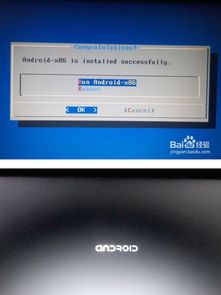
安卓系统,原本是手机上的宠儿,现在它要来拯救你的旧电脑了。为什么选择安卓系统呢?因为它轻巧、高效,而且兼容性极强,几乎可以运行大部分安卓应用。想象你的电脑上既能玩手游,又能看视频,还能处理日常办公,是不是很心动?
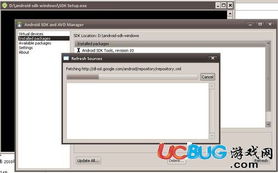
在开始安装之前,我们需要做一些准备工作。首先,你需要一个U盘,最好是大于4GB的,这样才够用。下载安卓x86镜像,这里推荐使用安卓4.4x86版本,因为它比较稳定。此外,你还需要一个工具——软碟通,它可以帮助我们将安卓镜像刻录到U盘上。
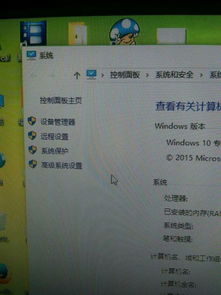
1. 首先,打开电脑,插入U盘。
2. 下载并安装软碟通,这是一个免费的软件,完全够用。
3. 打开软碟通,点击“添加镜像”按钮,选择你下载的安卓x86镜像文件。
4. 接下来,选择U盘作为刻录目标,点击“写入”按钮。
1. 将刻录好的U盘插入电脑,重启电脑。
2. 进入BIOS设置,将启动顺序设置为从U盘启动。
3. 保存设置并退出BIOS,电脑会从U盘启动,进入安卓系统。
1. 进入安卓系统后,你会看到一个类似于手机界面的启动画面。
2. 点击“安装到硬盘”选项,按照提示进行操作。
3. 选择一个分区,将安卓系统安装到这个分区上。
4. 安装完成后,重启电脑,你的电脑就会进入安卓系统了。
1. 在安装安卓系统之前,一定要备份你的电脑中的重要数据,以免丢失。
2. 安装过程中,不要随意修改设置,以免出现意外。
3. 安装完成后,记得更新系统,以确保系统的稳定性和安全性。
通过以上步骤,你的电脑就可以成功安装安卓系统了。现在,你的电脑不仅能够运行安卓应用,还能享受到安卓系统的流畅体验。快来试试吧,让你的旧电脑焕发第二春!